随着全球化的深入发展,越来越多的人选择在美国旅游、工作或学习,而在这个陌生的国度,手机的设置成为了一个重要的问题,尤其是通话时间和当地时间的设置,直接影响着我们与他人的沟通和时间的合理利用。如何设置美国手机的通话时间?手机又该如何设置成美国当地的时间呢?本文将为大家详细介绍这两个问题的解决方法,帮助大家更好地适应美国的生活和工作。
手机怎样设置成美国当地的时间
步骤如下:
1.首先打开手机 设置,然后点开页面最下面的 系统,如下图
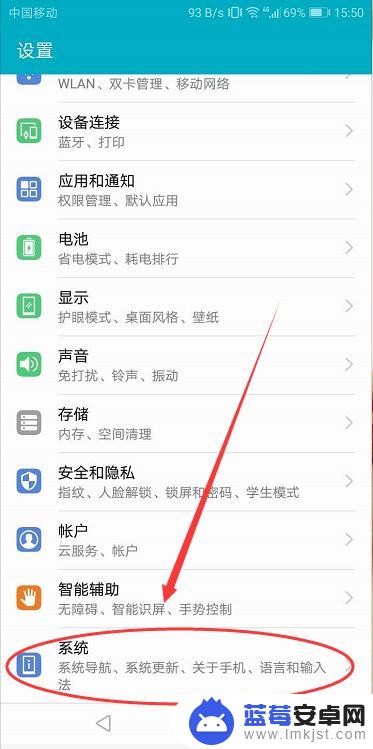
2.进入到系统页面,在页面中打开 日期和时间,如下图
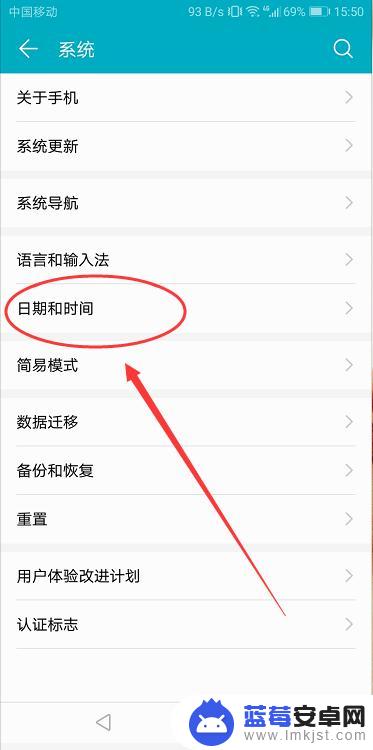
3.点击打开日期和时间页面,然后把里面的 自动确定时区 关闭,如下图
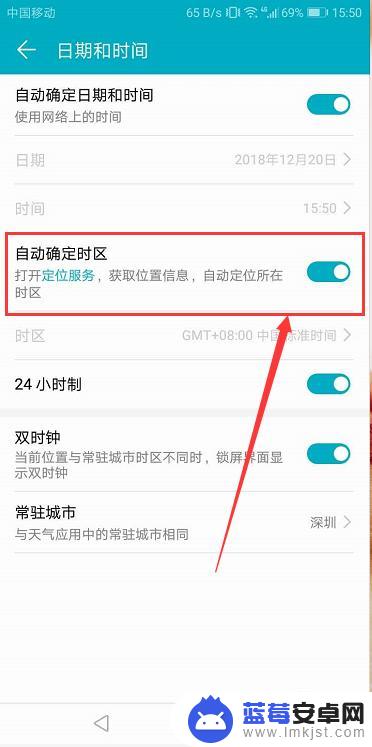
4.把自动确定时区关闭之后,在它的下面有个 时区,如下图
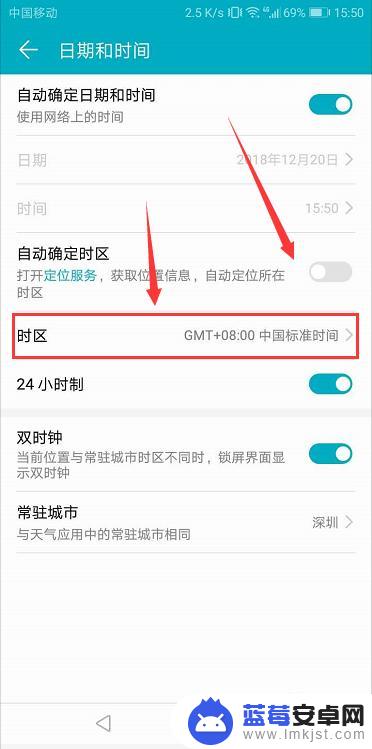
5.点击打开时区,然后就会进入到全世界国家地区选择页面,如下图
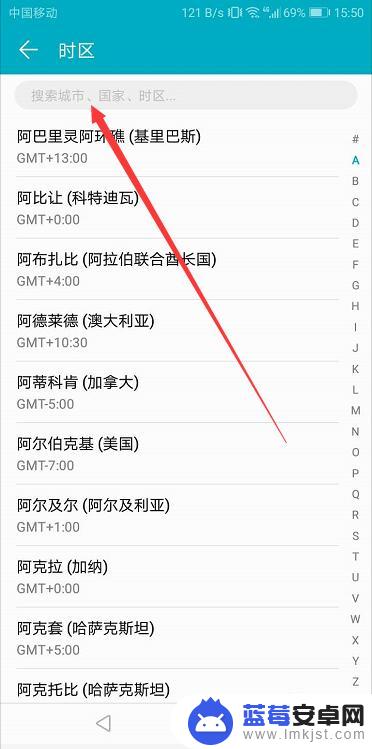
6.由于地方太多,为了节省时间。我们直接在搜索栏搜索你要设置的地方,比如纽约,就会自动搜索到纽方时区时间,如下图
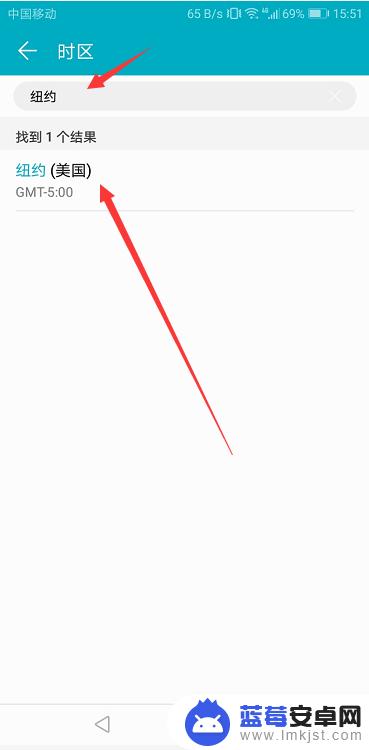
7.然后点击选择这个地区的时间,那么你手机的美国纽约时间就设置成功啦。如下图
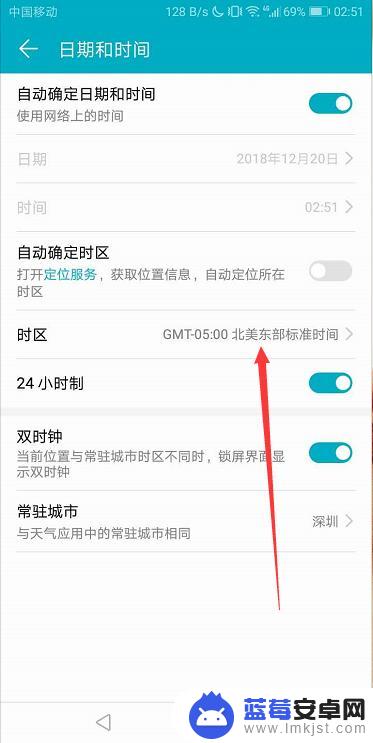
以上是关于如何设置美国手机通话时间的全部内容,如果有需要的用户,可以按照小编提供的步骤进行操作,希望对大家有所帮助。












